Есть несколько способов подключиться к сети UNNetb с Windows:
Способ 1: подключение вручную без сертификата
1. Кликните правой кнопкой мыши на значке беспроводной сети в правой части панели задач, и откройте «Параметры сети и Интернет».
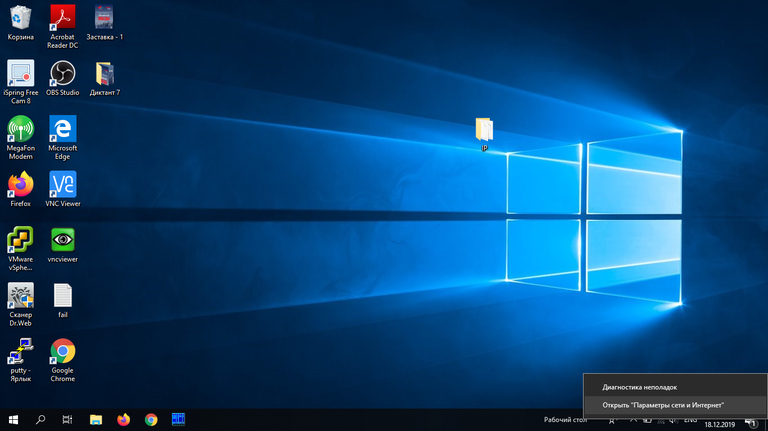
2. В правой части окна Параметры, перейдите по ссылке в пункте Центр управления сетями и общим доступом.
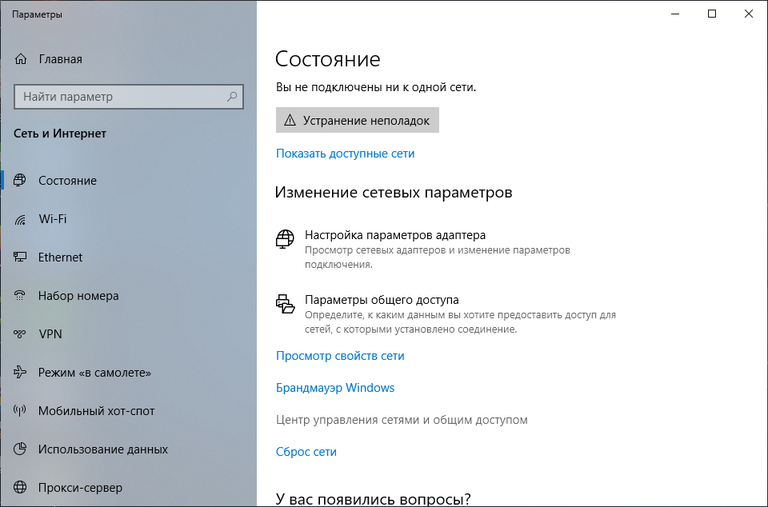
3. В окне «Центр управления сетями и общим доступов» нажмите Создание и настройка нового подключения или сети.
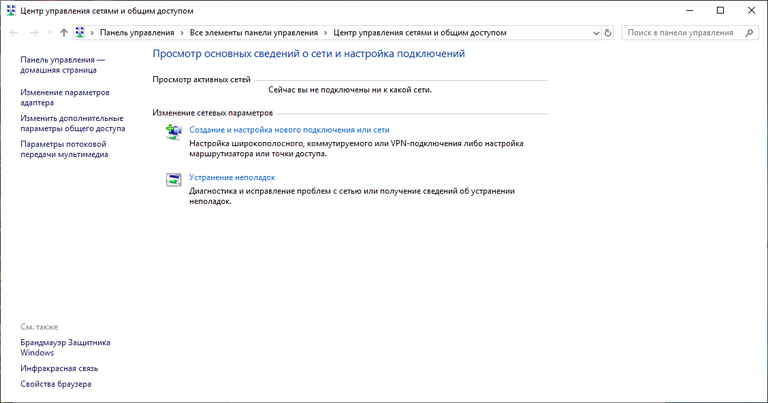
4. Выбираем пункт Подключение к беспроводной сети вручную.
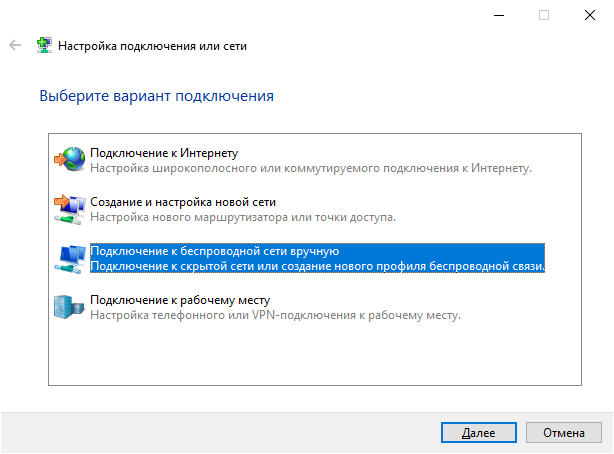
5. Вводим следующую информацию о беспроводной сети:
- Имя сети: UNNetb
- Тип безопасности: WPA2-Enterprise
- Запускать это подключение автоматически
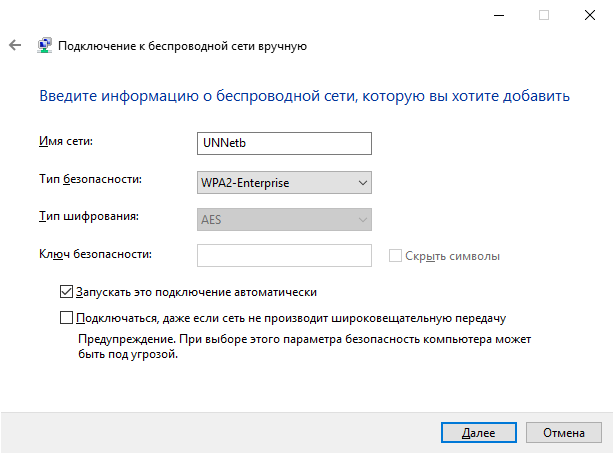
6. В следующем окне нажимаем кнопку Изменить параметры подключения.
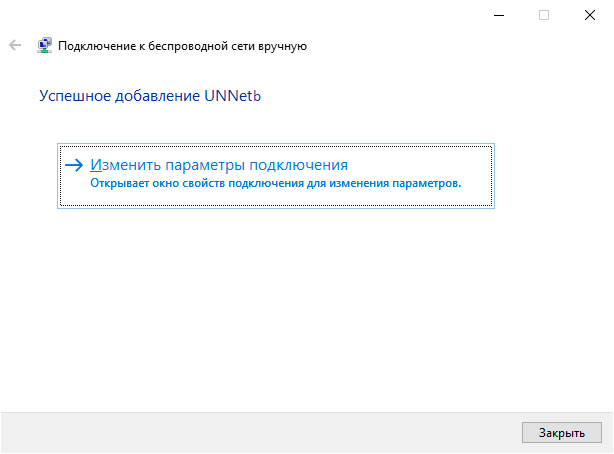
7. В окне Свойства беспроводной сети UNNetb на вкладке Безопасность нажмите кнопку Параметры.
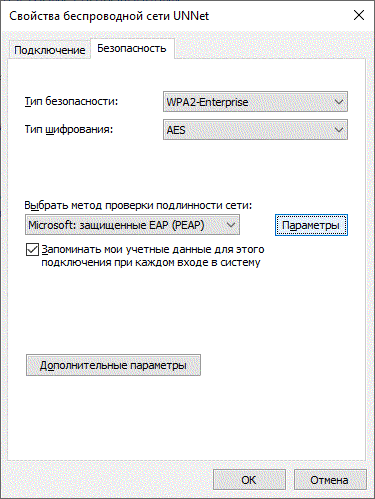
8. В окне Свойства защищённого EAP надо обязательно снять галку с пункта Подтверждать удостоверение сервера с помощью проверки сертификата. Убедиться что отсутствует галка на пункте Подключиться к следующим серверам, и строка списка серверов пуста. Нажимаем кнопку Настроить…
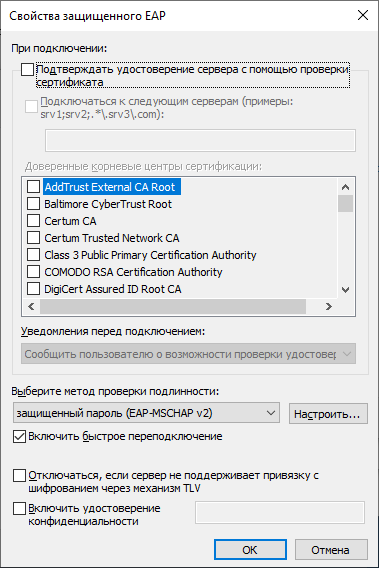
9. В окне Дополнительные параметры на вкладке Параметры 802.1X установите галку на пункте Укажите режим проверки подлинности. Выберите Проверка подлинности пользователя и нажмите Сохранить учетные данные.
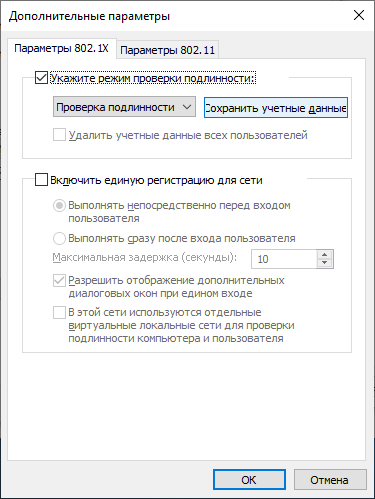
10. В окне Безопасность Windows укажите свой общеуниверситетский логин и пароль (такой же как для сайтов portal.unn.ru, sotrudnik.unn.ru). Настройка подключения завершена.
11. Если компьютер не подключился к Wi-Fi сети. Выберите в списке беспроводных сетей UNNetb и нажмите Подключиться.
Способ 2: подключение вручную с сертификатом
Для подключения с сертификатом надо скачать и установить в доверенные корневой сертификат университетского центра сертификации (ЦС). А та как для этого уже нужен доступ в сеть, то я советую сначала подключиться по методу без сертификата, скачать и установить сертификат и изменить настройки подключения к сети указав сертификат, либо скачать и установить сертификат заранее через другую сеть.
1. Скачайте и установите корневой сертификат домена по процедуре описанной ниже
Если ранее вами уже было выполнено подключение к сети UNNetb без сертификата, то вам следует подключиться к UNNetb, нажать правой кнопкой мыши на свойствах беспроводной сети в правом нижнем углу панели задач. Открыть «Параметры сети и Интернет», в левой части окна Параметры выбрать Wi-Fi, и в правой части окна выбрать Центр управления сетями и общим доступом.
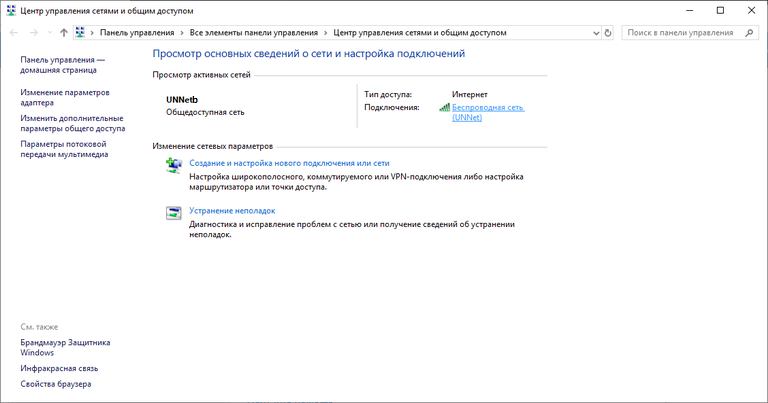
Нажмите на Беспроводная сеть (UNNetb)
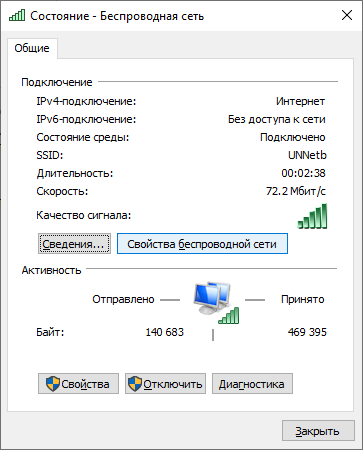
и перейдите на вкладку Безопасность и нажмите параметры.
Установите галку на пункте Подтверждать удостоверение сервера с помощью проверки сертификата, галку на пункте Подключаться к следующим серверам впишите wira. В списке Доверенные корневые центры сертификации выберите LUCA.
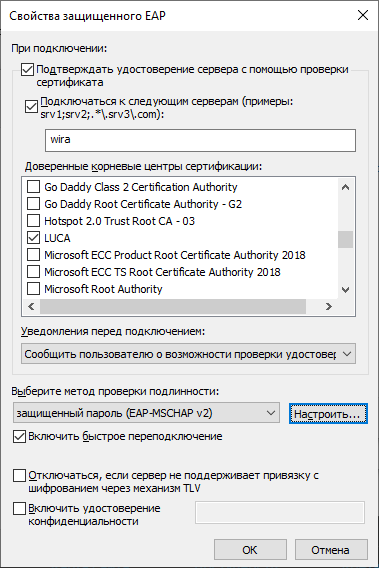
Если потребуется перейдите в окно по кнопке Настроить и обновите сохранённые учётные данные (логин и пароль).
Если раннее вы не настраивали подключение к UNNetb то выполните все пункты подключения по процедуре без сертификата заменив восьмой пункт на описанный в предыдущем абзаце.
Установка сертификата (windows)
1. Скачайте сертификат
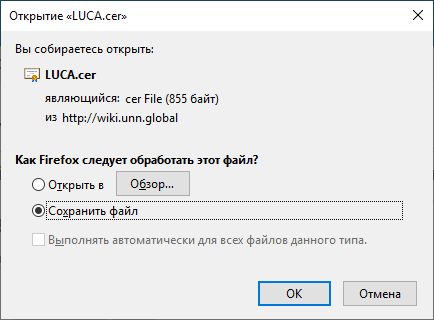
2. Откройте файл с сертификатом.
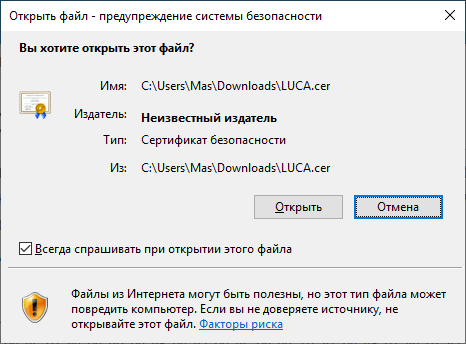
3. В окне Сертификат, нажмите кнопку Установить сертификат…
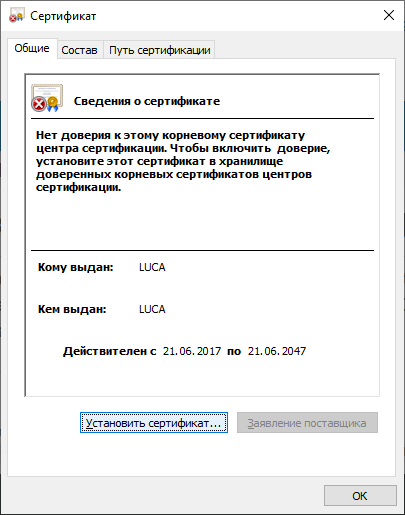
4. В окне Мастер импорта сертификатов в группе Расположение хранилища выбрать Текущий пользователь, и нажать Далее.
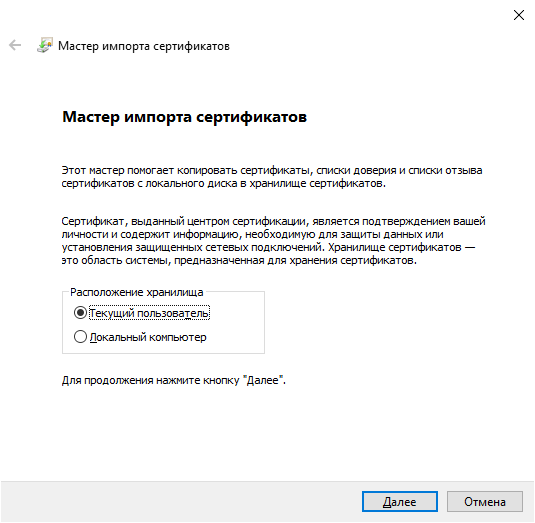
5. В следующем окне мастера импорта сертификатов выберите Поместить сертификат в следующее хранилище. Нажмите Обзор и выберите Доверенные корневые центры сертификации. Нажмите Далее.
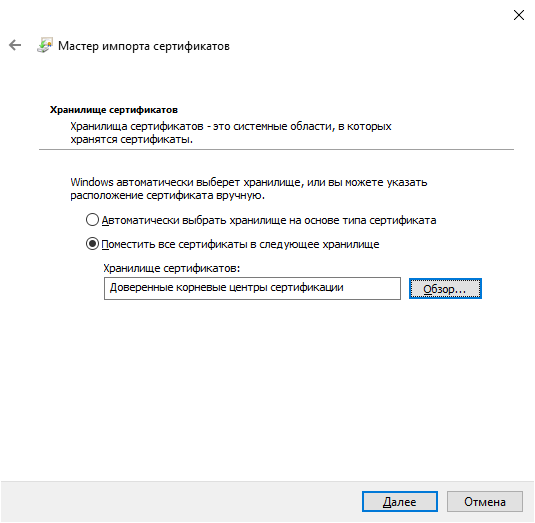
6. На заключительном экране мастера импорта сертификатов нажмите Готово.
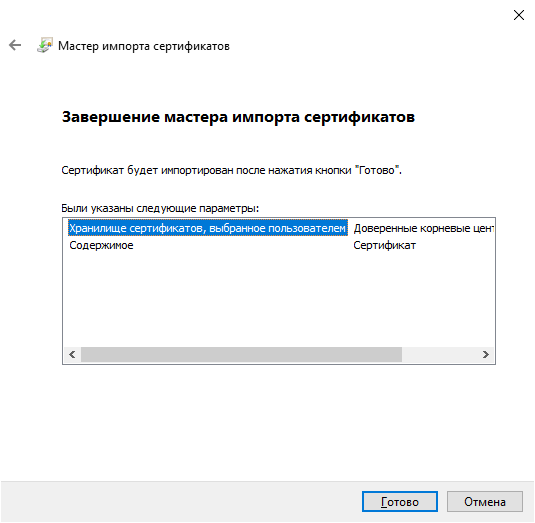
7. Система безопасности Windows выдаст предупреждение о том что она не может проверить издателя сертификата с отпечатком: 8aa97d18879b75a046ada2f040dbf21138058009. Жмите Да.
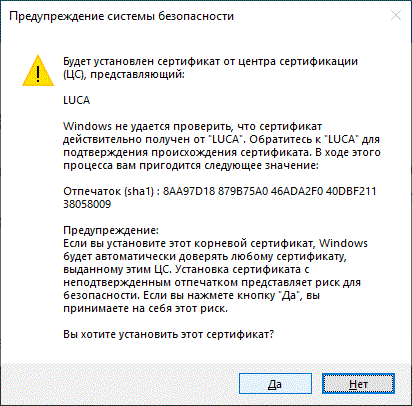
8. Импорт сертификата завершен.
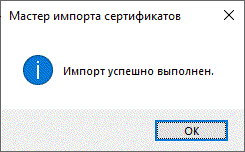
Сброс настроек беспроводной сети
Если что-то пошло не так и требуется полностью перенастроить доступ к сети UNNet, потребуется сначала выполнить сброс конфигурации беспроводной сети.
Зайдите в Пуск / Параметры / Сеть Интернет / Wi-Fi выберите Управление известными сетями
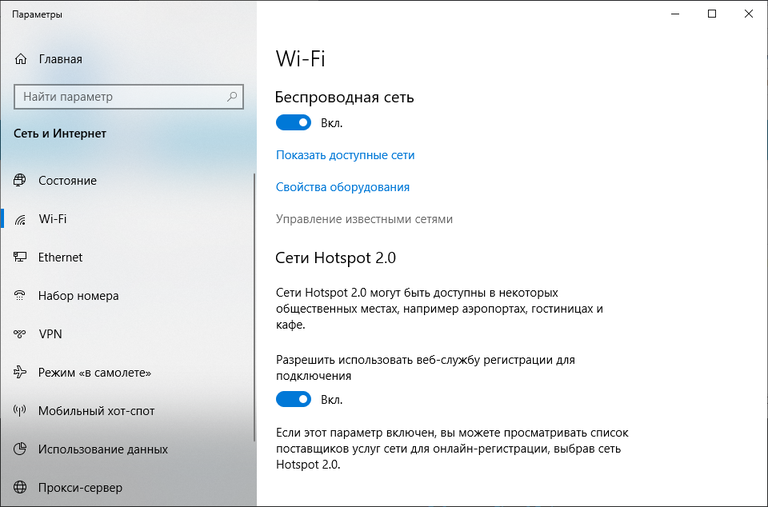
Выберите сеть UNNetb и нажмите Забыть.
